Změnu kompozice fotografie usnadnily programy jako Photoshop. Pomocí nástroje pro oříznutí v programu můžete fotografii opravit a nechat ji vypadat tak, jak chcete.
Pokud jste Photoshop začátečník, můžete být ohromeni množstvím funkcí a nástrojů, které tento program má. Takže dělat něco jednoduchého, jako je oříznutí, se může zdát komplikované.
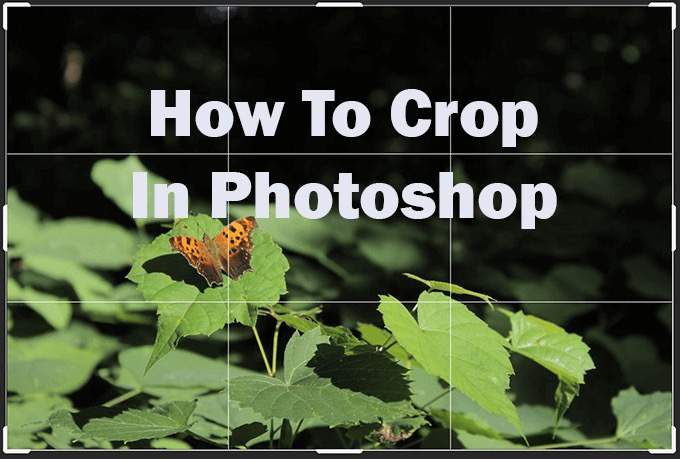
Existuje také mnoho různých způsobů, jak můžete použít nástroj oříznutí, který jste dříve neznali. V tomto článku se dozvíte, jak používat nástroj pro oříznutí a jak narovnat obrázek pomocí mřížek a vrátit zpět oříznutí.
Jak oříznout obrázek ve Photoshopu
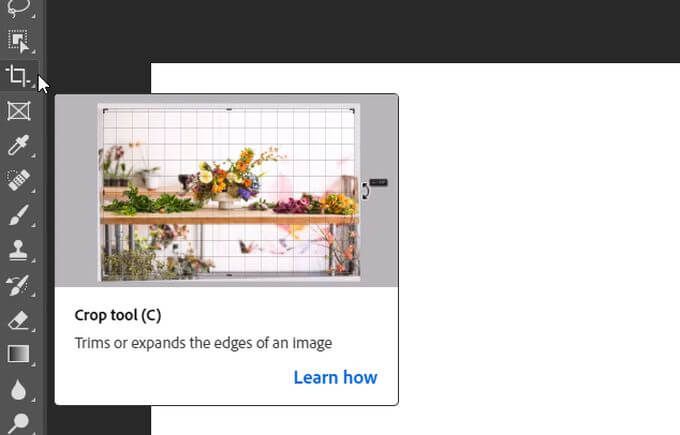
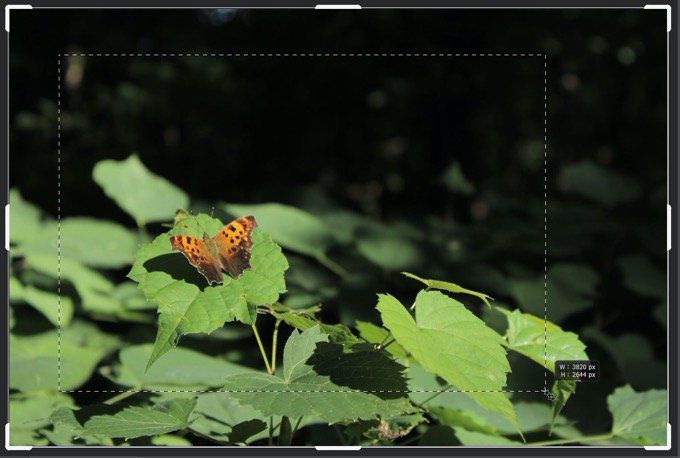
Budete také mít možnost obnovit nebo zrušit oříznutí. Na panelu Možnostimůžete provést kteroukoli z těchto akcí. Oříznutí obnovíte kliknutím na ikonu šipky zpět. Chcete-li jej zrušit, vyberte střední ikonu přeškrtnutého kruhu.
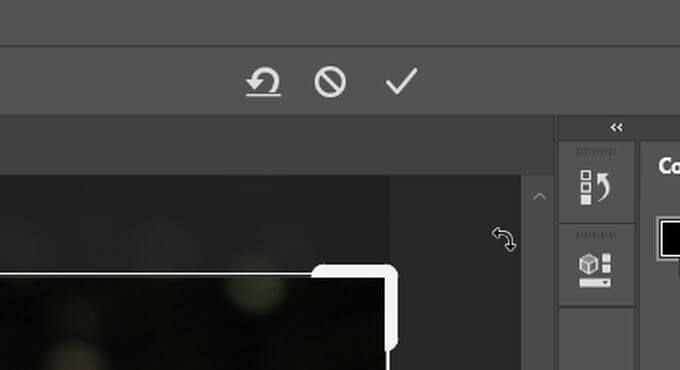
Chcete-li oříznout obraz bez odstranění vnějších částí, můžete tak učinit změnou možnosti Odstranit oříznuté pixely.
Chcete-li to provést, podívejte se do lišty Možnostia zrušte zaškrtnutí tohoto políčka. Když potom oříznete obrázek a chcete změnit jeho orientaci nebo poměr stran, zbytek obrázku se vrátí zpět. S touto metodou budete muset znovu oříznout fotografie, pokud je takto změníte, takže si udělejte, co nejlépe vyhovuje vašemu pracovnímu postupu.
In_content_1 vše: [300x250] / dfp: [640x360]->Používání poměru stran
Pokud chcete dosáhnout přesnějšího výsledku při oříznutí ve Photoshopu, můžete změnit poměr stran váš obrázek, takže je přesný. Na panelu Možnostimůžete kliknutím na rozbalovací nabídku Poměrzobrazit předvolby poměru stran. Jakmile jeden vyberete, Photoshop automaticky nastaví hranici oříznutí na tento poměr. Klepnutím na ikony šipek mezi poli šířky a výšky je můžete vyměnit.
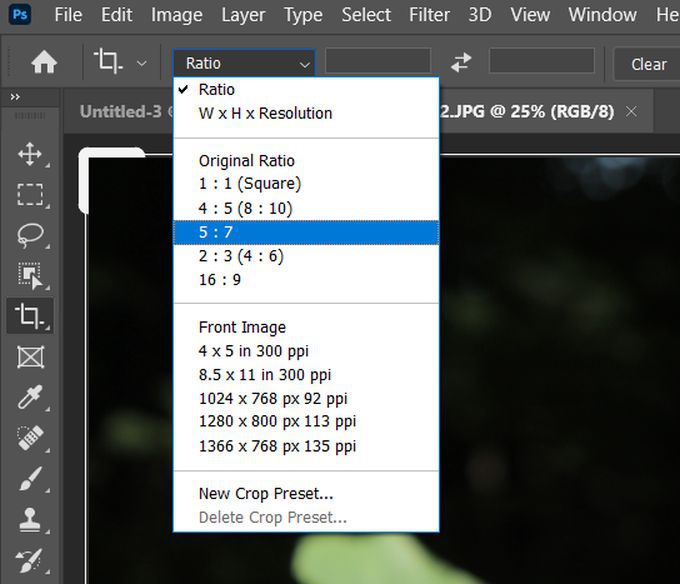
Chcete-li ručně zadat poměr stran, pokud se požadovaný poměr nezobrazí v předvolbách , můžete to udělat také zadáním čísel do polí šířky a výšky. Photoshop opět automaticky upraví oříznutí na vámi zadaný poměr.
Pokud si chcete uložit poměr stran, který jste zadali pro budoucí použití, můžete si vytvořit vlastní předvolby oříznutí. Toho lze dosáhnout kliknutím na rozbalovací nabídku Poměra výběrem možnosti Nová předvolba oříznutí. Poté můžete předvolbu pojmenovat a při příštím otevření rozbalovací nabídky Poměrby se měla objevit v seznamu.
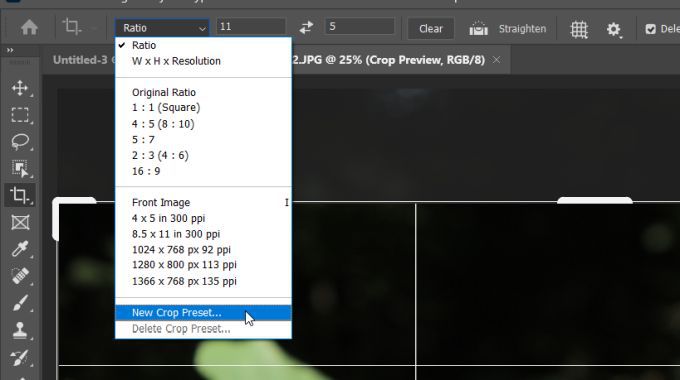
Pokud máte zadán poměr stran, Photoshop uzamkne čtverec pro výběr plodin na tento poměr. Čtvercem můžete tedy pohybovat kolem obrázku, ale nemůžete volně měnit jeho velikost. Chcete-li mít možnost sami změnit velikost čtverce, můžete poměr stran vymazat kliknutím na tlačítko Vymazatvedle polí šířky a výšky.
Jak narovnat obrázek
Nástroj pro oříznutí lze také použít k narovnání obrázků. Jakmile vyberete možnost Oříznout, měl by se na liště Možnostizobrazit nástroj Vyrovnat. Tuto možnost vyberte, chcete-li ji použít na svém obrázku.
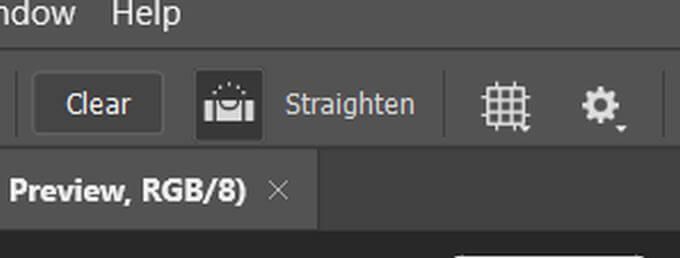
Na své fotografii budete chtít najít čáru, která může sloužit jako kotevní bod pro Photoshop, aby se obrázek narovnal. Může to být vodorovná nebo svislá hrana, která by měla vypadat rovně, například vodorovná čára.
Vytvořte bod na začátku tohoto řádku kliknutím, podržením a přetažením na druhý konec. Jakmile uvolníte, Photoshop narovná obrázek tak, aby byl tento řádek rovný. Také se změní hranice oříznutí, takže získáte čtvercový obrázek.
Použití překryvného nástroje oříznutí
Pravděpodobně jste si všimli mřížky, která překrývá váš obrázek, když jej oříznete. Tuto mřížku můžete skutečně změnit na několik dalších, pokud potřebujete pokyny, jak nastavit kompozici fotografie.
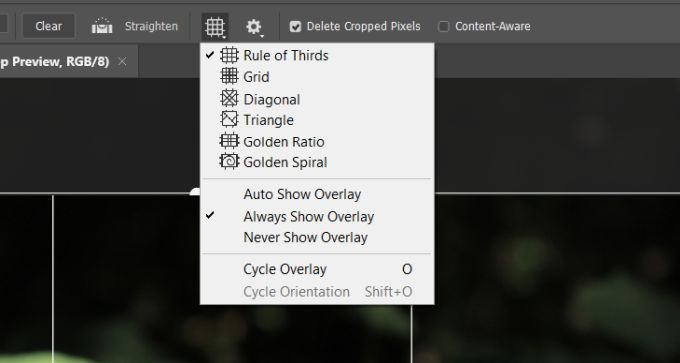
Výchozí překryvná vrstva je Pravidlo třetin. Toto je mřížka navržená tak, aby vaše fotografie byla příjemná pro oči, když je zaostření obrázku umístěno v jednom z protínajících se bodů. Mřížku však můžete změnit tak, že přejdete na lištu Možnostia vyberete ikonu Překrytí, která vypadá jako mřížka.
Můžete si vybrat z možností Mřížka, Úhlopříčka, Trojúhelník, Zlatý poměrnebo